Как настроить родительский контроль на Xbox Series X или S
Знание того, как настроить родительский контроль на Xbox Series X или S, жизненно важно, если у вас есть дети, потому что это позволит вам ограничить действия, которые можно делать на консоли Xbox Series X или Xbox Series S. Например, вы можете переживать, что ваш ребенок скачает множество игр или совершит кучу микротранзакций, что обойдется вам в целое состояние. Или вы можете быть обеспокоены тем, что ваши дети могут получать доступ к названиям, не соответствующим их возрасту, или разговаривать с людьми, которых вы бы не хотели, чтобы они разговаривали. Контроль того, что дети делают на Xbox Series X или S, включает в себя установку экранного времени, ограничений, управление онлайн-общением и решение о том, может ли ребенок свободно добавлять друзей. Сообщения можно фильтровать для предотвращения нежелательного контента, а также можно накладывать ограничения на типы творений сообщества, которые может видеть ребенок. Есть даже специальные элементы управления Minecraft. Чтобы внести такие сложные изменения в родительский контроль, лучше всего использовать приложение Xbox. Таким образом, вы можете вносить изменения на ходу, не находясь постоянно перед самим Xbox Series X или S. Однако есть некоторые ограничения, которые вы можете легко выполнить на консоли, поэтому мы начнем с них, прежде чем углубляться.
Как настроить родительский контроль на консолях Xbox Series X или S
Если вы просто хотите, чтобы ребенок (или любой другой пользователь) не выставлял счет на вашей кредитной или дебетовой карте, вы можете запретить ему покупать игры в Microsoft Store. Этот метод также не позволит другим изменить ваши настройки, войти в вашу учетную запись или запустить Microsoft Edge. Вот как это делается.1. Нажмите кнопку руководства Xbox в центре контроллера Xbox и перейдите на вкладку «Профиль и система» в верхней части бокового меню.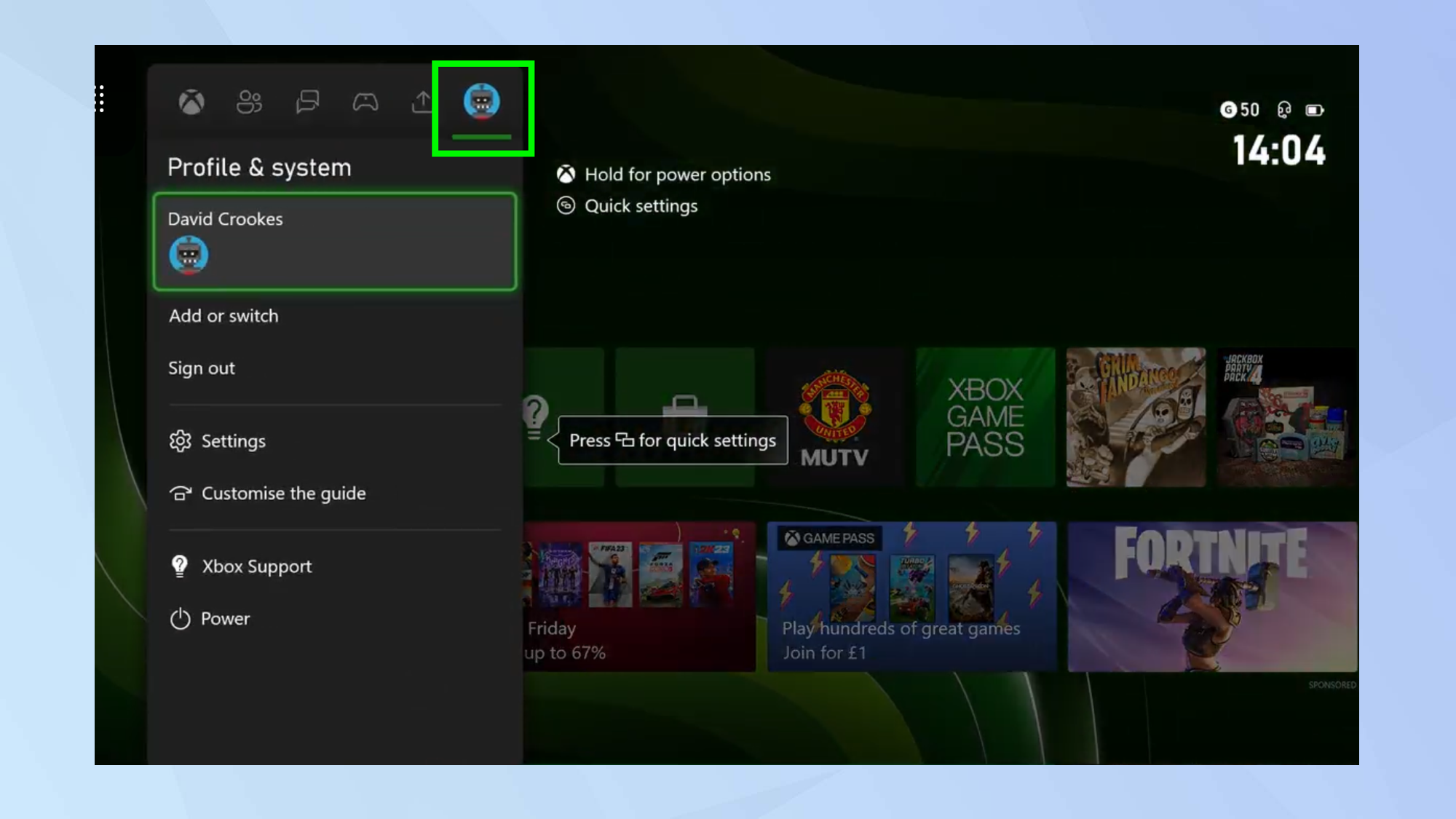 2. Теперь выберите «Настройки» в меню.
2. Теперь выберите «Настройки» в меню.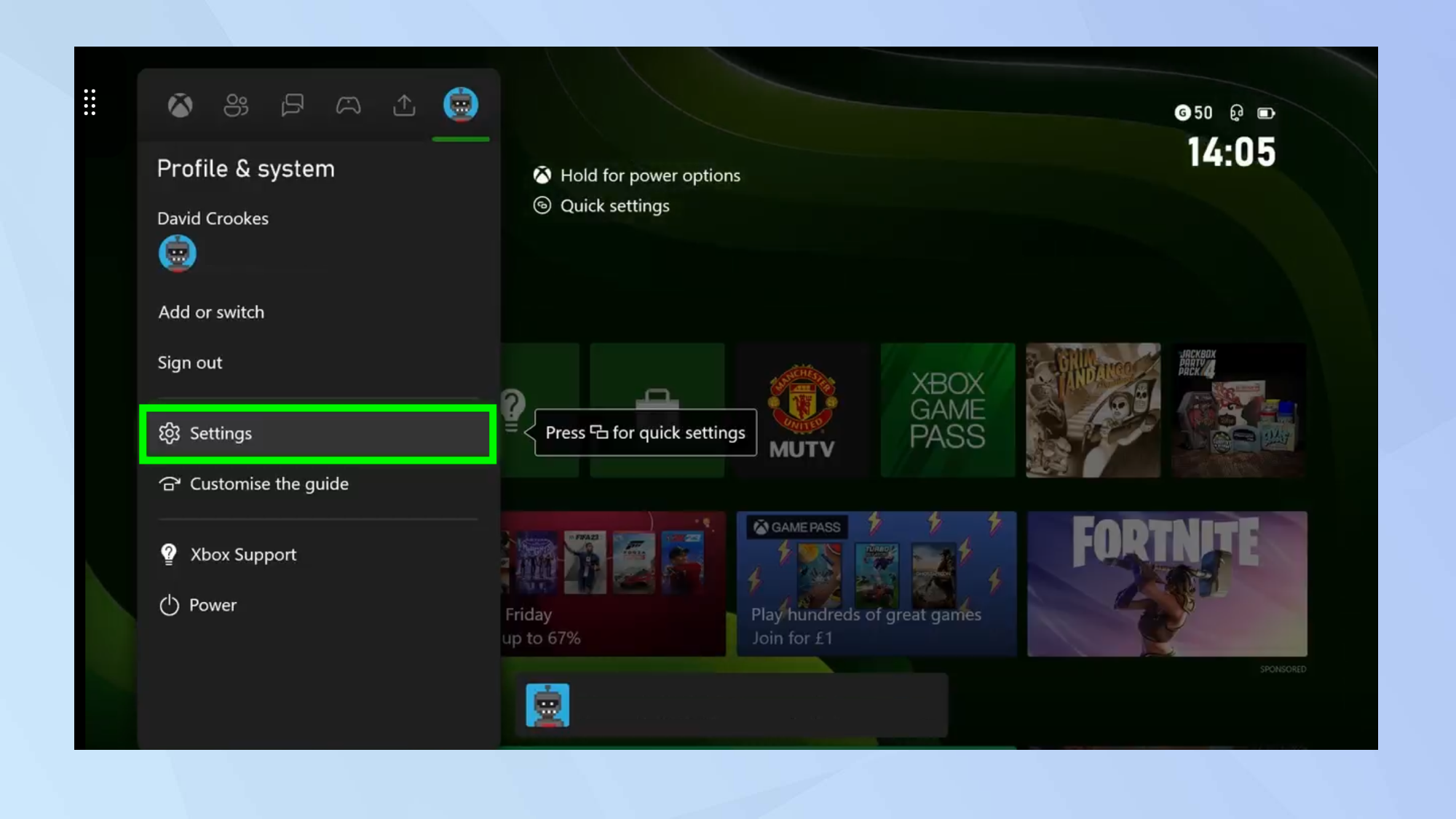 3. Нажмите «Учетная запись», чтобы отобразить ряд параметров в правой части экрана.
3. Нажмите «Учетная запись», чтобы отобразить ряд параметров в правой части экрана.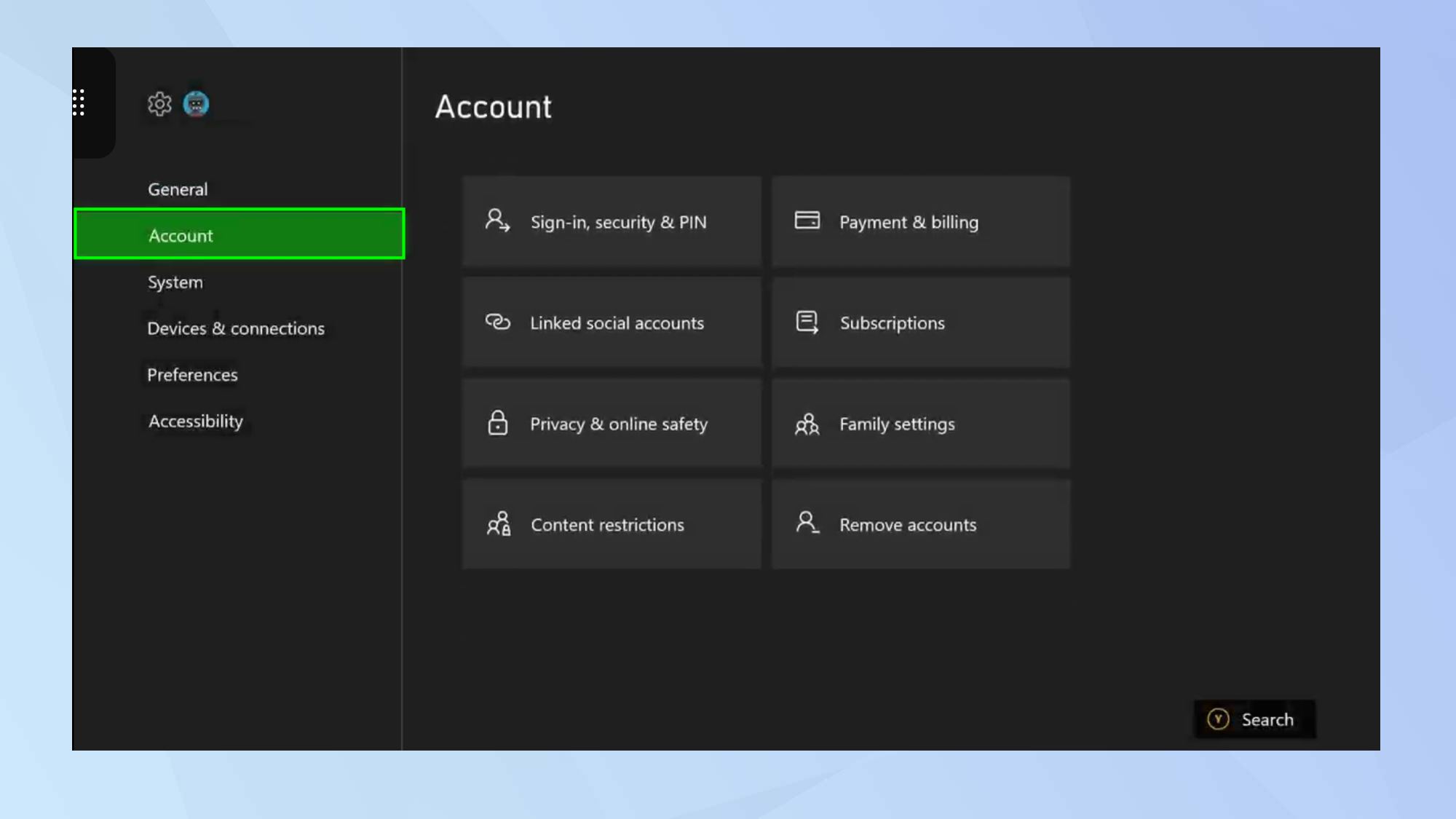 4. Перейдите к этим параметрам и выберите Семейные настройки.
4. Перейдите к этим параметрам и выберите Семейные настройки.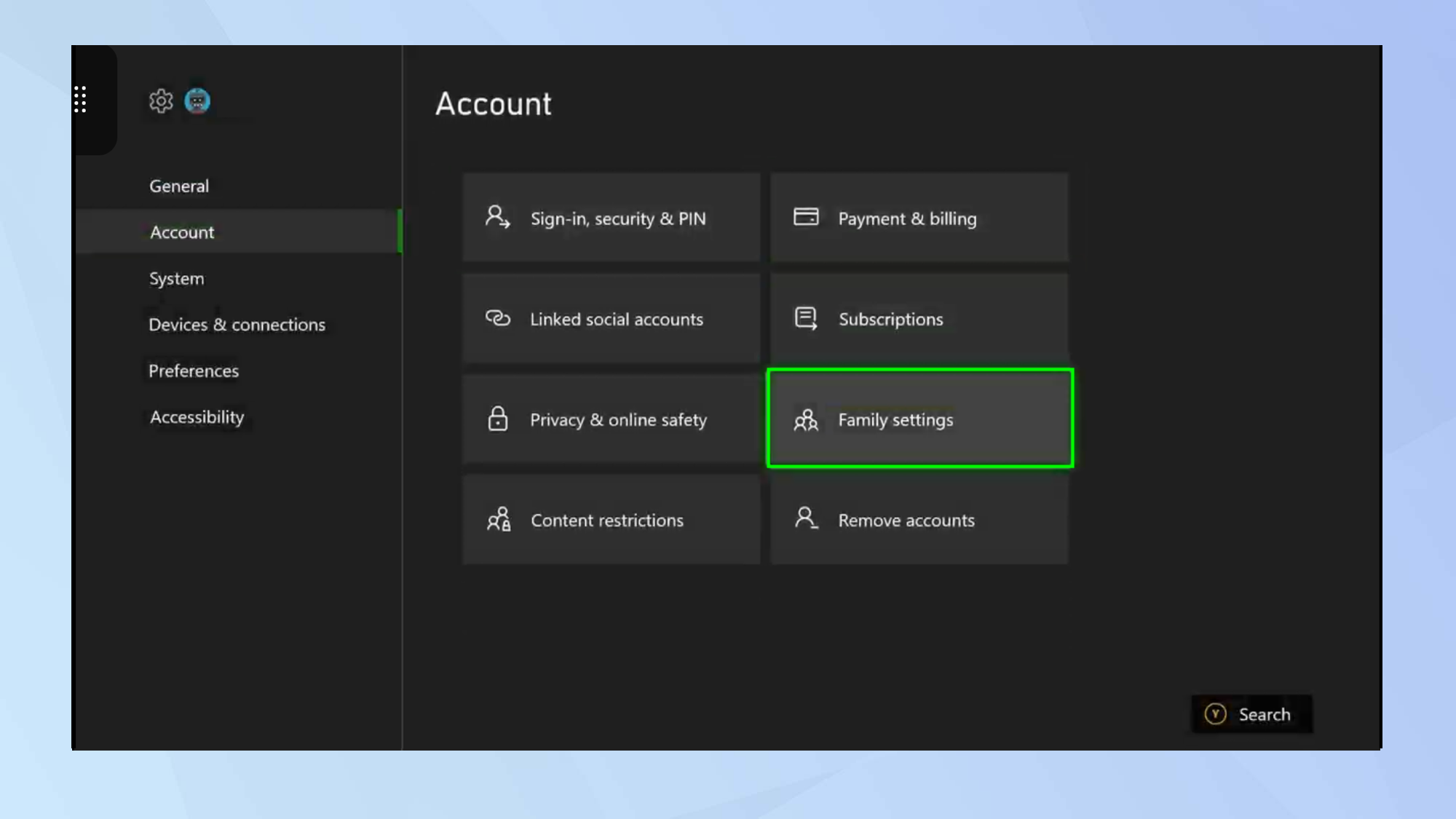 5. Введите свой PIN-код или пароль, затем выберите Мой вход, безопасность и PIN-код.
5. Введите свой PIN-код или пароль, затем выберите Мой вход, безопасность и PIN-код.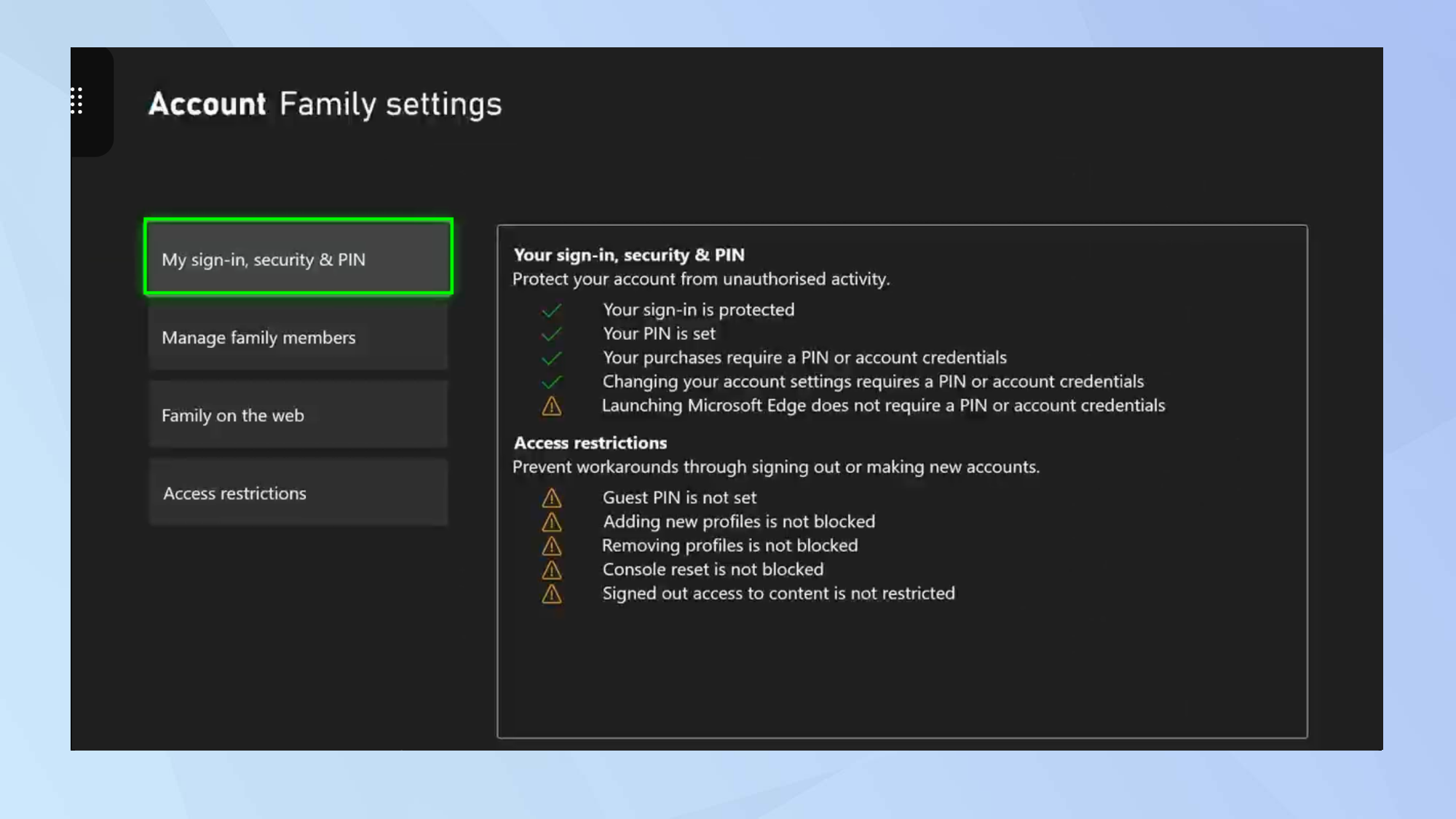 6. Щелкните Изменить параметры входа и безопасности.
6. Щелкните Изменить параметры входа и безопасности.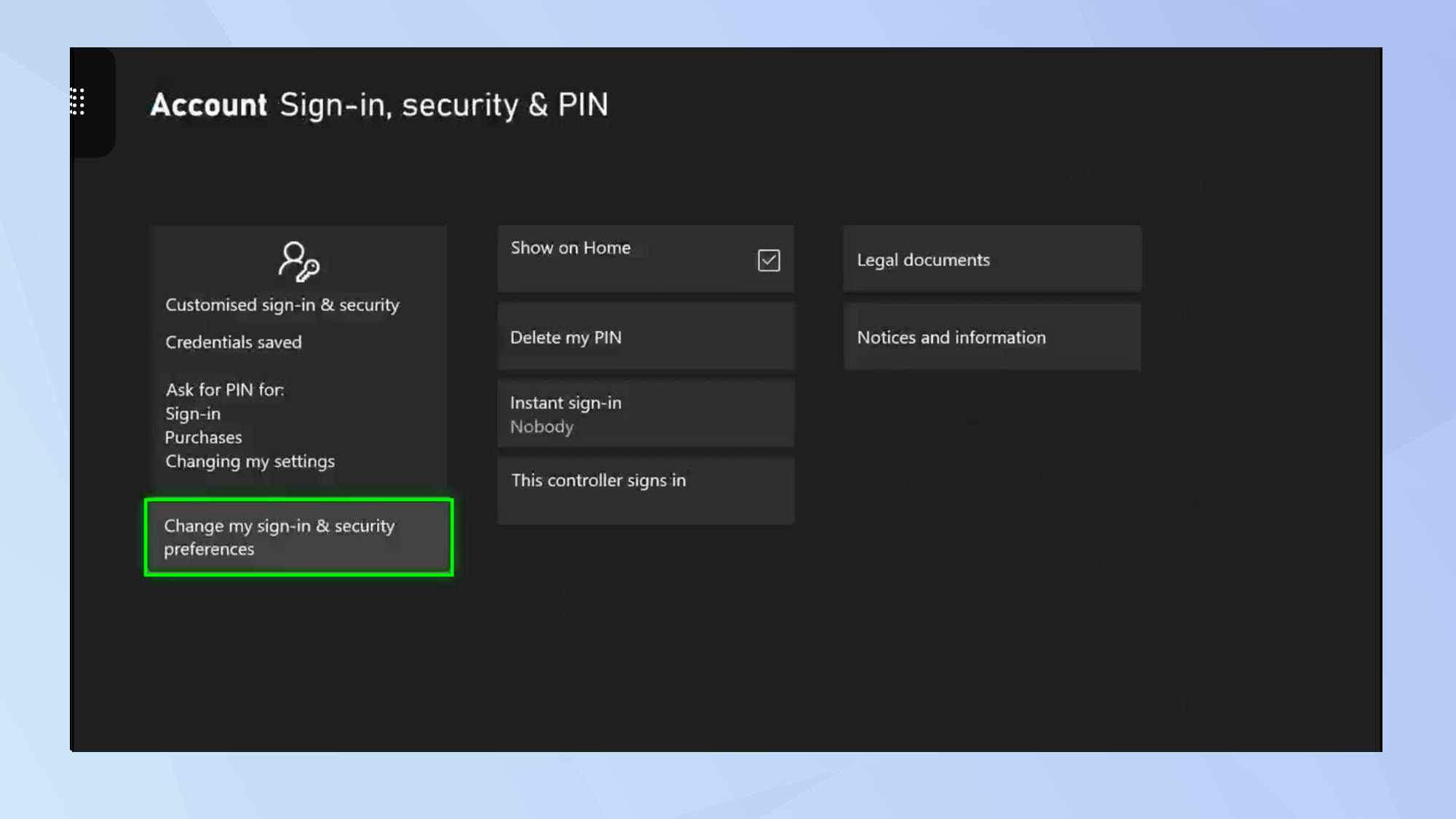 7. Самый простой способ предотвратить покупки и помешать людям вносить изменения в вашу учетную запись или использовать Microsoft Edge — выбрать «Запрашивать мой PIN-код». Пока другой пользователь не знает ваш PIN-код, он не сможет ничего покупать.
7. Самый простой способ предотвратить покупки и помешать людям вносить изменения в вашу учетную запись или использовать Microsoft Edge — выбрать «Запрашивать мой PIN-код». Пока другой пользователь не знает ваш PIN-код, он не сможет ничего покупать.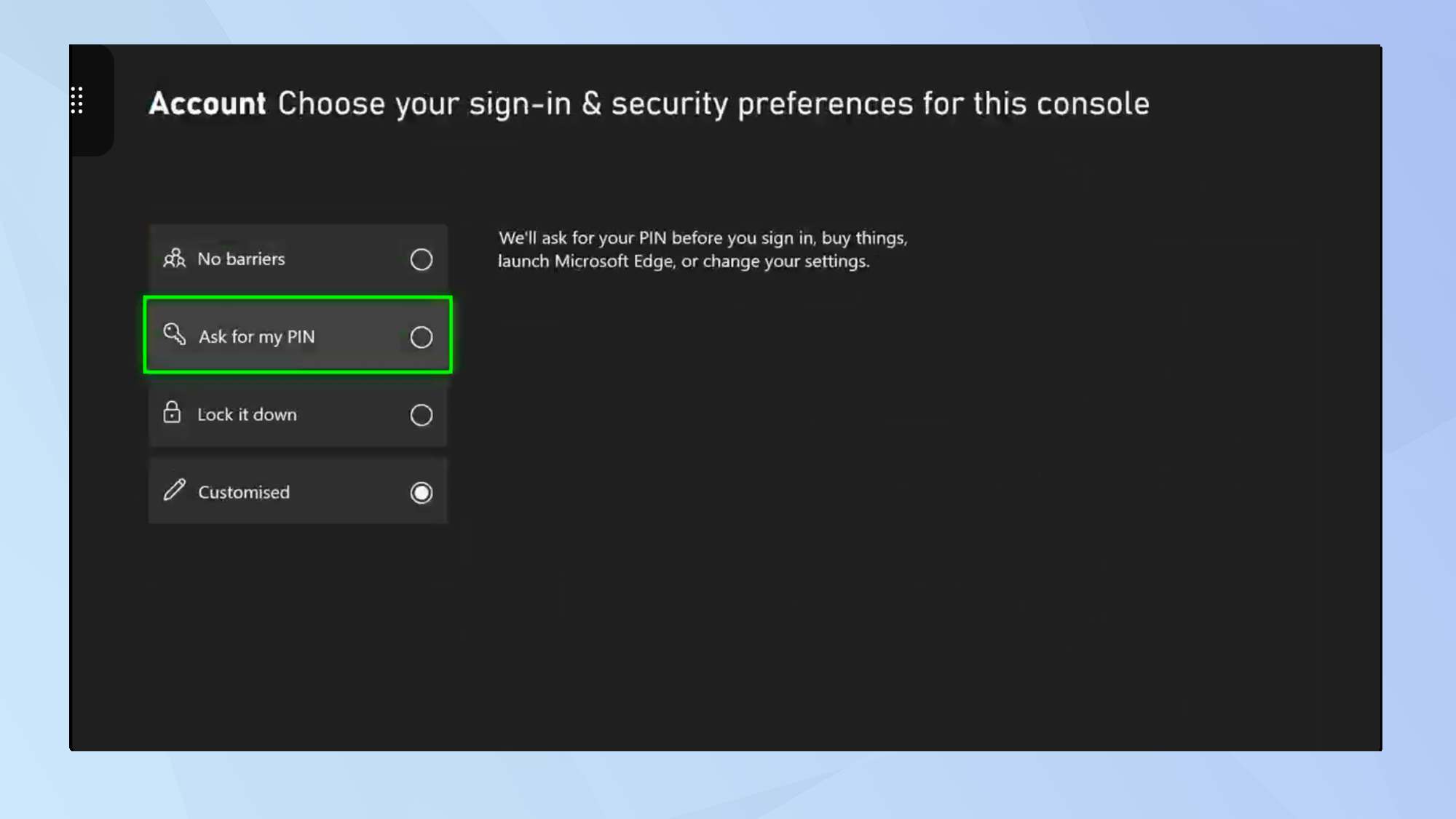 8. Но если вы выберете «Индивидуальный», вы можете настроить параметры в соответствии со своими предпочтениями. Например, вы можете просто убедиться, что PIN-код необходим перед изменением настроек или если кто-то хочет совершить покупку, при этом позволяя пользователям свободно входить в систему.
8. Но если вы выберете «Индивидуальный», вы можете настроить параметры в соответствии со своими предпочтениями. Например, вы можете просто убедиться, что PIN-код необходим перед изменением настроек или если кто-то хочет совершить покупку, при этом позволяя пользователям свободно входить в систему.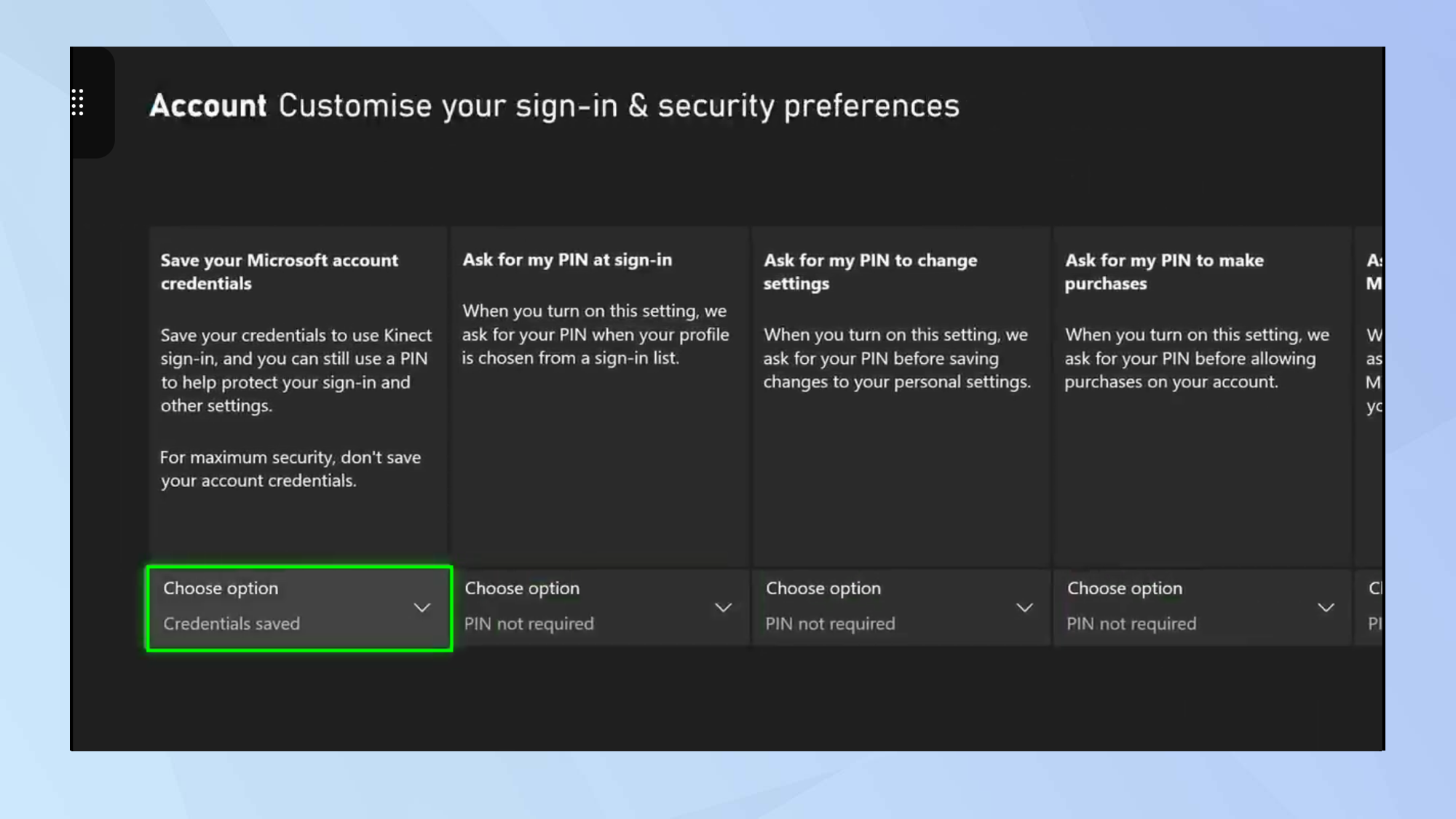
Добавьте ограничения по возрасту, расходам и многопользовательской игре для консоли Xbox Series X или S.
Чтобы углубиться и добавить больше родительского контроля на консоль Xbox Series X или S, вам следует использовать приложение Xbox Family Settings. Вы можете скачать это приложение с Гугл игры (откроется в новой вкладке) для Android-устройства или из Магазин приложений (откроется в новой вкладке) на устройстве Apple. 1. Запустите приложение «Семейные настройки Xbox» и нажмите «Войти». Введите данные учетной записи Microsoft/Xbox, связанные с вашей консолью Xbox Series X или S.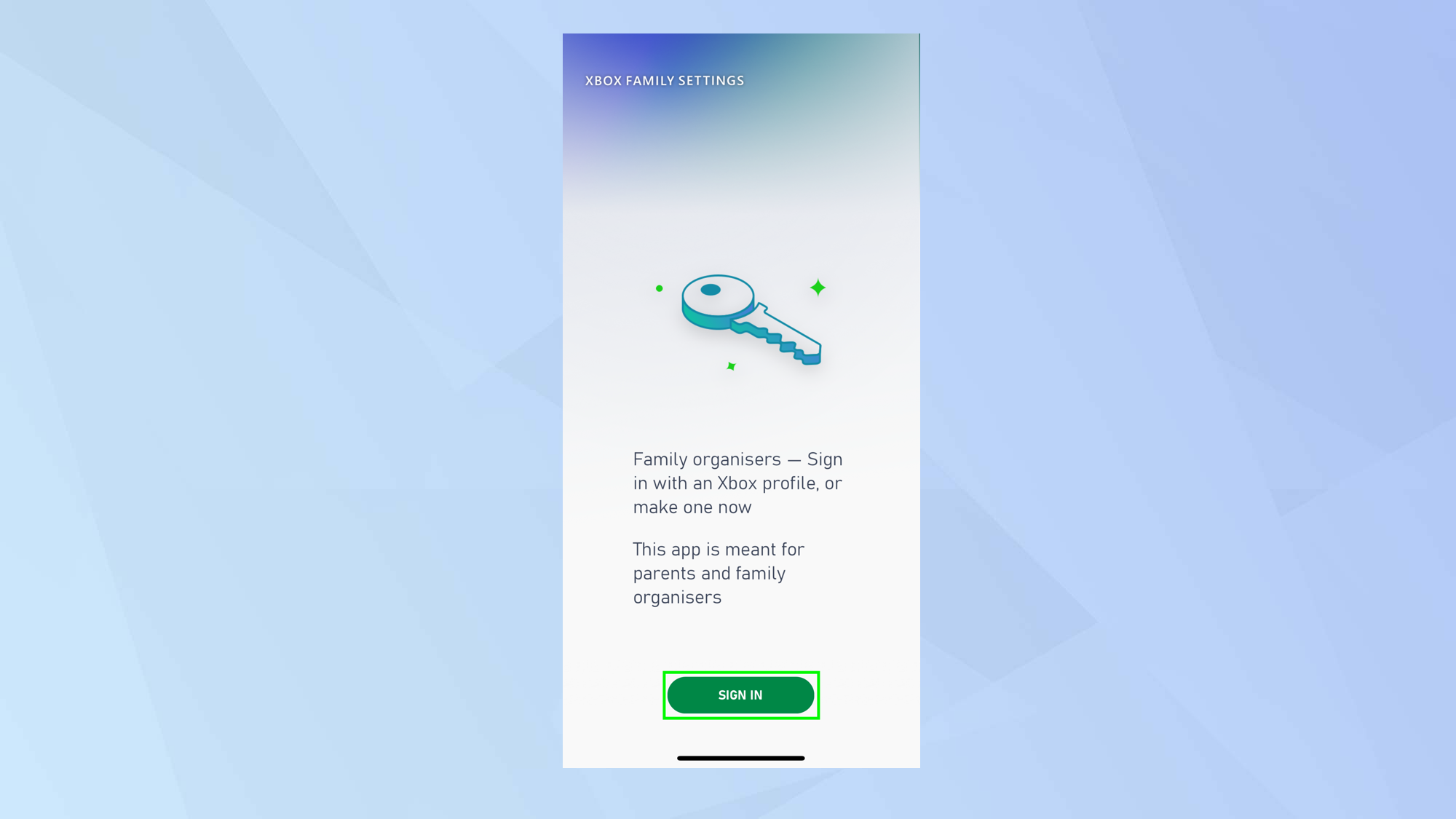 2. При появлении запроса выберите «Поехали», а затем нажмите «Добавить ребенка».
2. При появлении запроса выберите «Поехали», а затем нажмите «Добавить ребенка».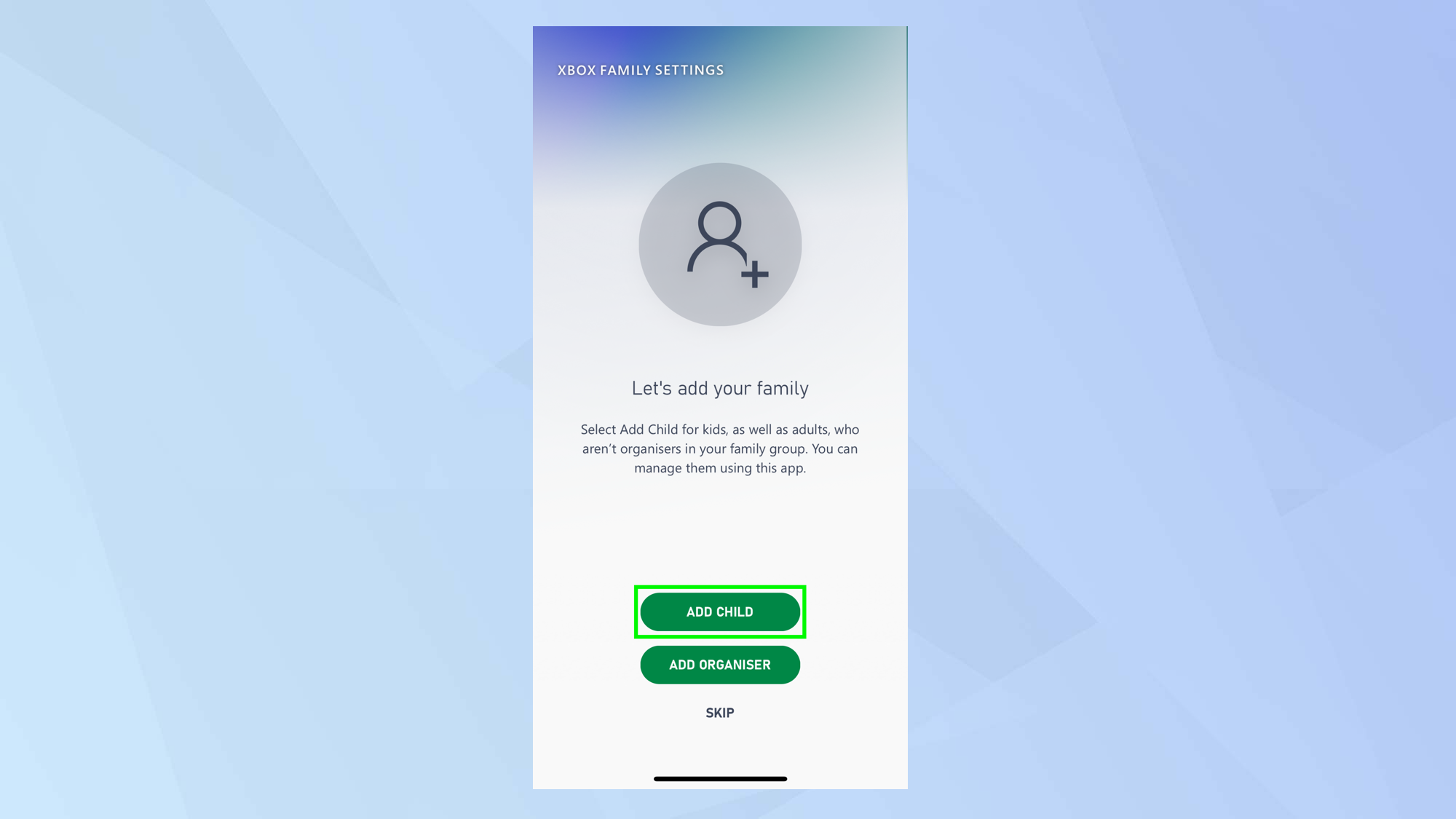 3. Нажмите создать новую учетную запись для вашего ребенка или нажмите добавить существующую учетную запись, если вы уже сделали это.
3. Нажмите создать новую учетную запись для вашего ребенка или нажмите добавить существующую учетную запись, если вы уже сделали это.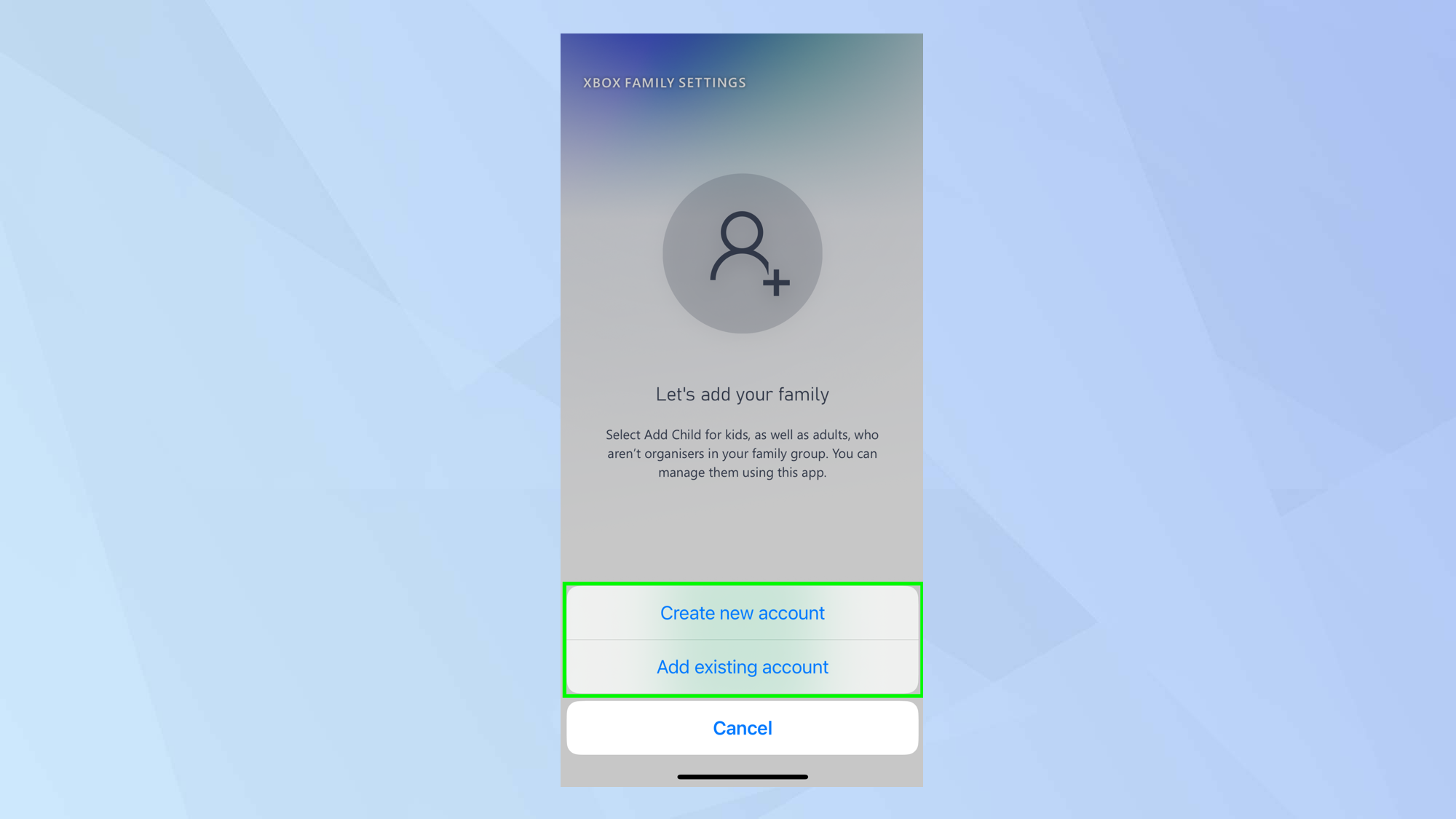 4. Приложение проведет вас через несколько ключевых настроек для добавленного вами ребенка, таких как возрастные ограничения. Вы можете нажать на предложенный возраст и выбрать другой. Нажмите «Далее», чтобы двигаться дальше.
4. Приложение проведет вас через несколько ключевых настроек для добавленного вами ребенка, таких как возрастные ограничения. Вы можете нажать на предложенный возраст и выбрать другой. Нажмите «Далее», чтобы двигаться дальше.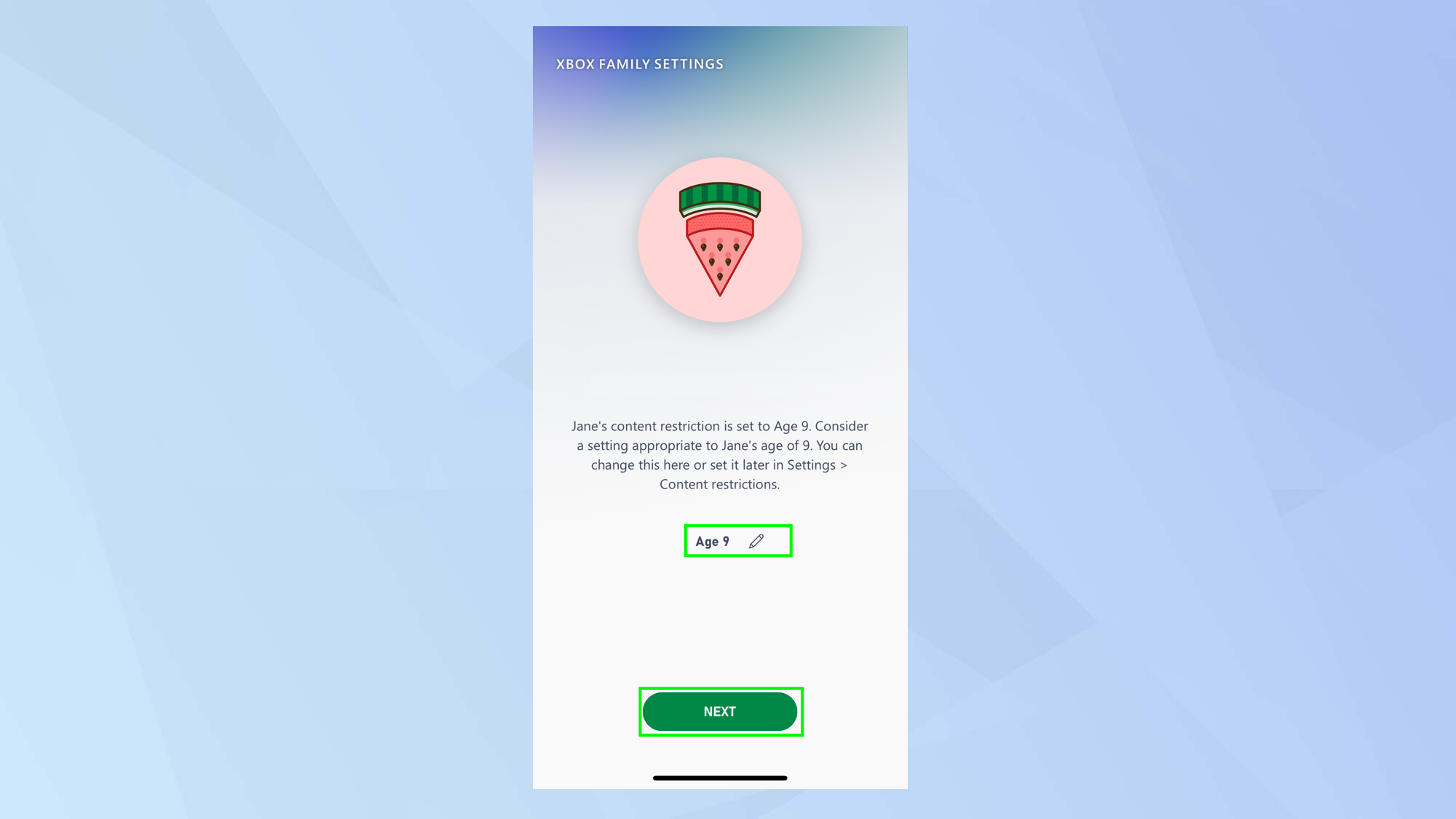 5. Теперь вы можете выбрать, с кем ребенок может общаться: Все, Только друзья или Никто. Последние два параметра более безопасны. Нажмите «Далее», чтобы двигаться дальше.
5. Теперь вы можете выбрать, с кем ребенок может общаться: Все, Только друзья или Никто. Последние два параметра более безопасны. Нажмите «Далее», чтобы двигаться дальше.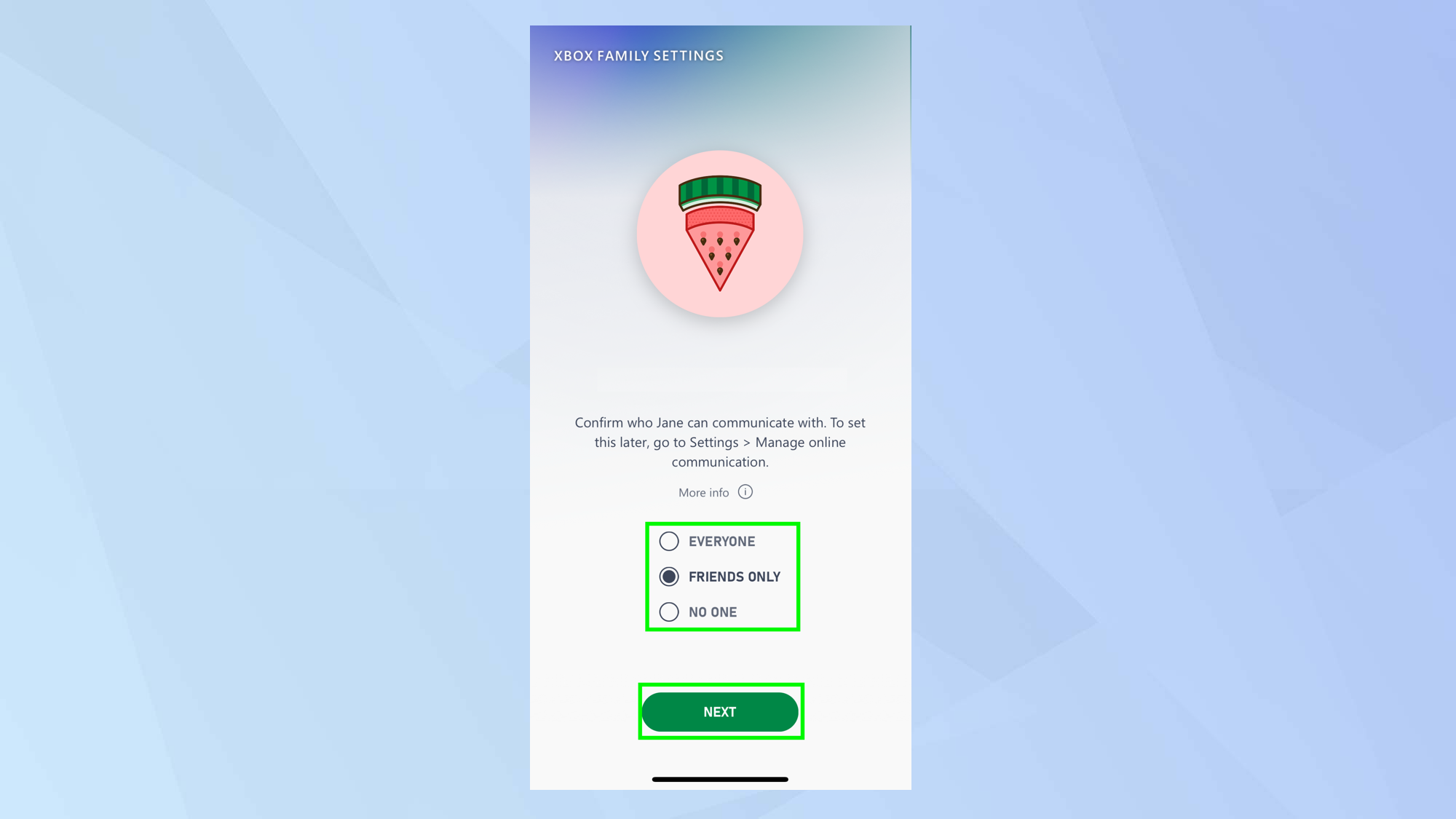 6. Выберите, хотите ли вы, чтобы ребенок мог играть в многопользовательские игры — здесь существует риск того, что ребенок может в конечном итоге общаться с незнакомцами, поэтому вы можете нажать «Блокировать». Нажмите «Далее», чтобы двигаться дальше.
6. Выберите, хотите ли вы, чтобы ребенок мог играть в многопользовательские игры — здесь существует риск того, что ребенок может в конечном итоге общаться с незнакомцами, поэтому вы можете нажать «Блокировать». Нажмите «Далее», чтобы двигаться дальше.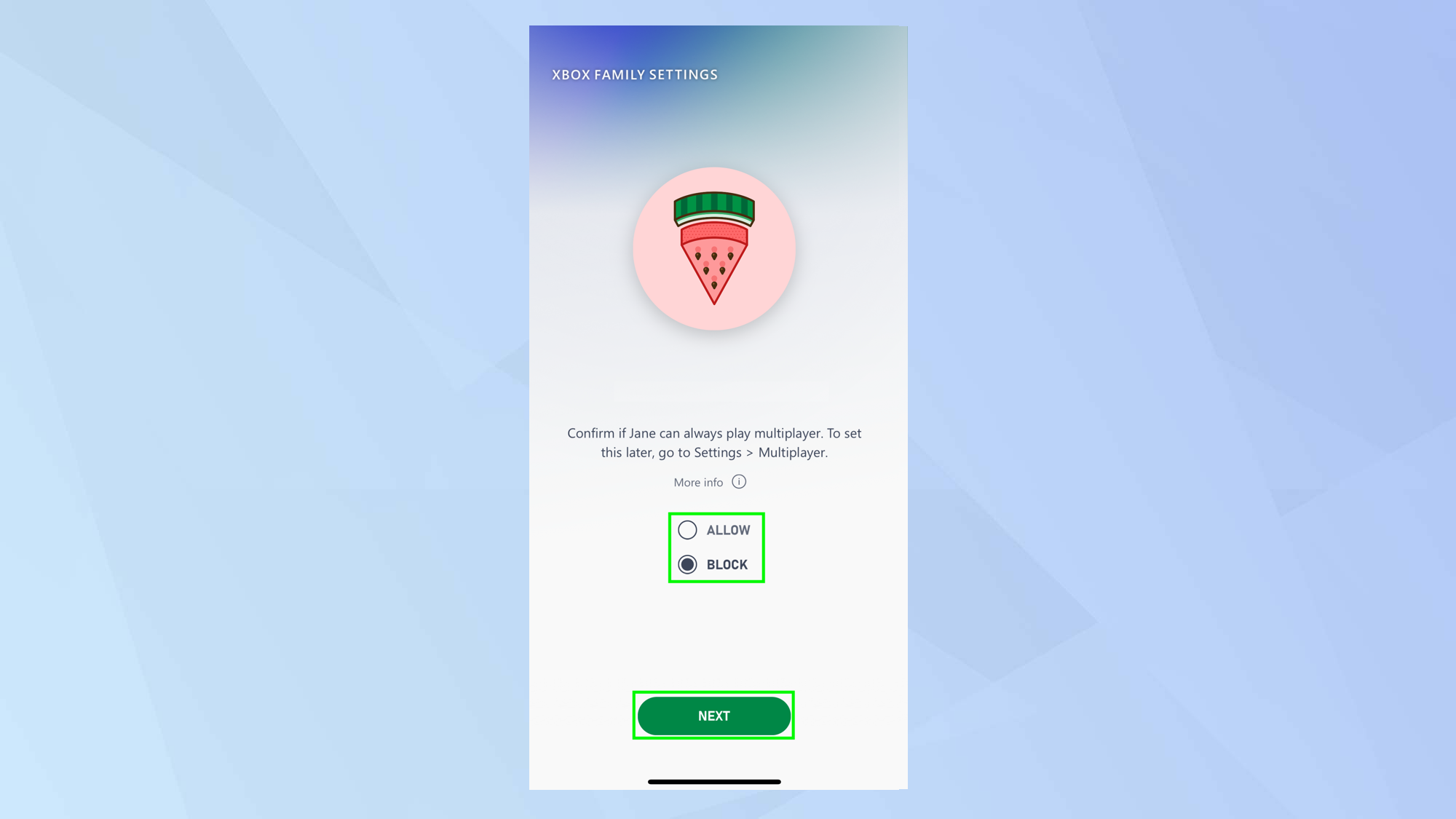 7. Вы всегда можете вернуться к настройкам и использовать еще больше элементов управления. Просто коснитесь профиля ребенка, которого вы добавили, на главном экране приложения «Семейные настройки Xbox». Это приведет вас к обзору их учетной записи и предпочтений. Коснитесь значка «Настройки».
7. Вы всегда можете вернуться к настройкам и использовать еще больше элементов управления. Просто коснитесь профиля ребенка, которого вы добавили, на главном экране приложения «Семейные настройки Xbox». Это приведет вас к обзору их учетной записи и предпочтений. Коснитесь значка «Настройки».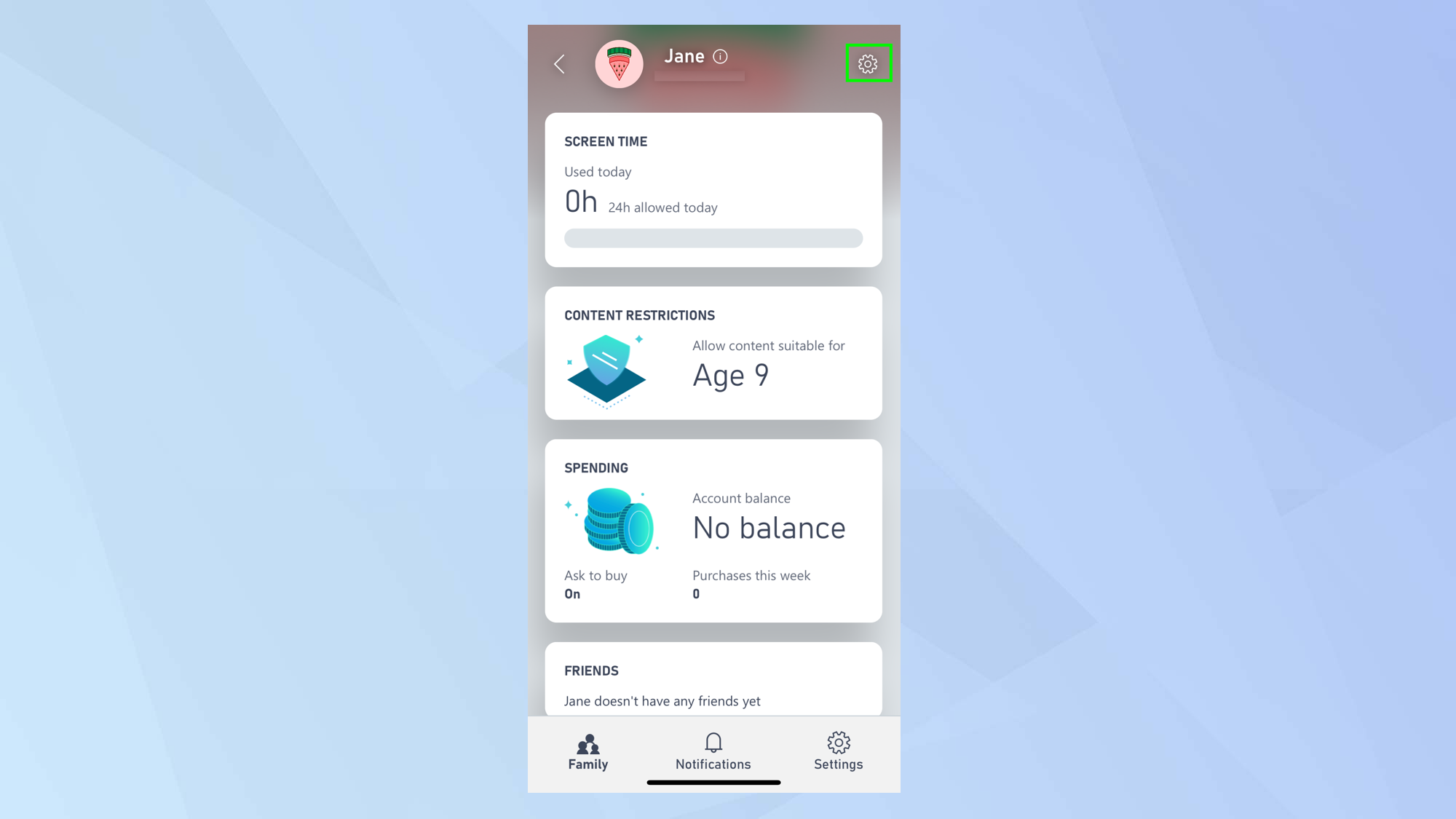 8. Двигайтесь вниз по списку, просматривая текущие настройки и решая, хотите ли вы коснуться предпочтения, чтобы изменить его. Например, вы можете нажать «Требуется одобрение» в разделе «Многопользовательская игра», чтобы в любой момент изменить настройку на менее ограничительную.
8. Двигайтесь вниз по списку, просматривая текущие настройки и решая, хотите ли вы коснуться предпочтения, чтобы изменить его. Например, вы можете нажать «Требуется одобрение» в разделе «Многопользовательская игра», чтобы в любой момент изменить настройку на менее ограничительную.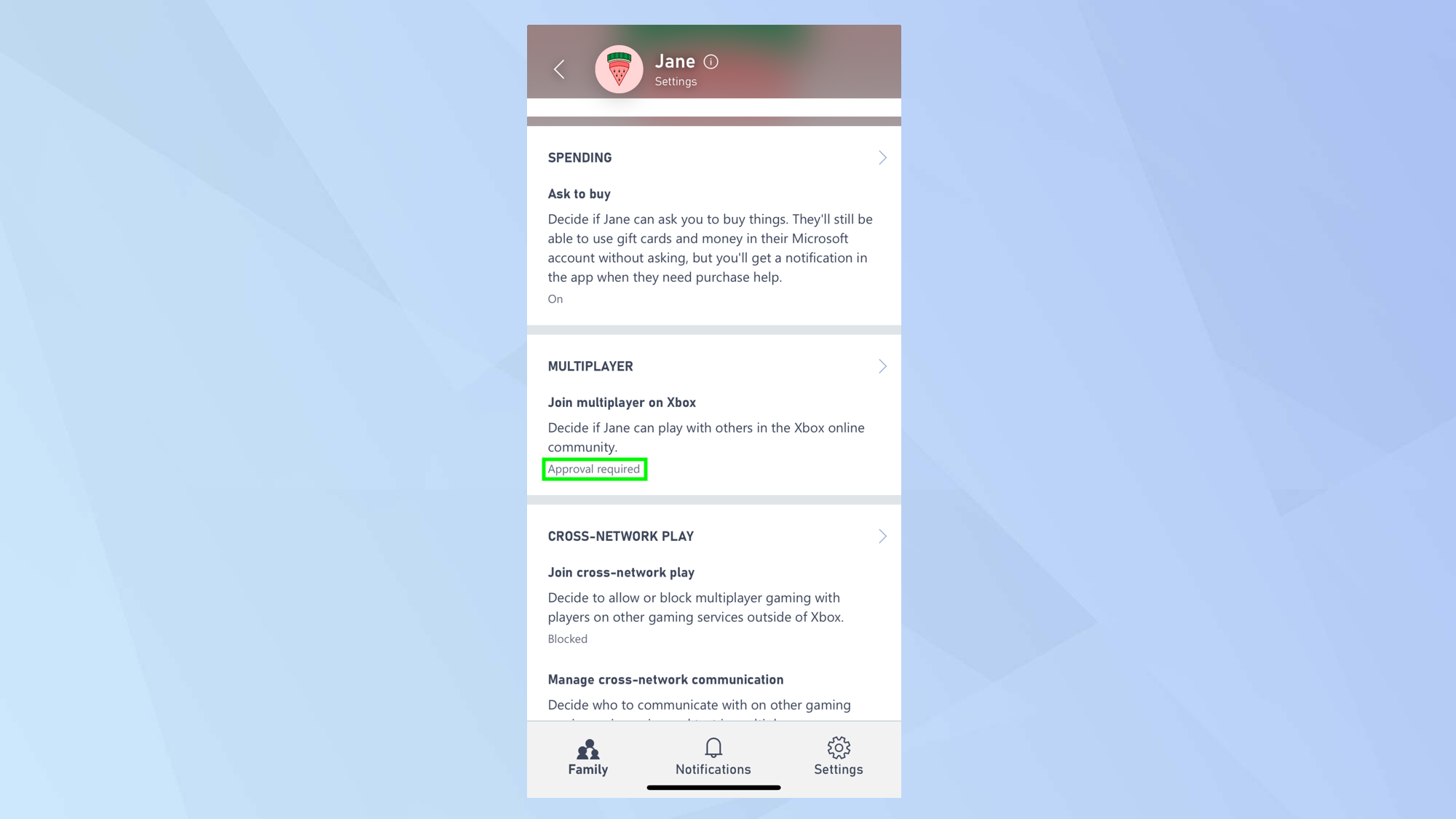 Вот и все. Теперь вы знаете, как настроить родительский контроль на Xbox Series X или S, и это даст вам некоторое спокойствие, когда ребенок управляет геймпадом. Теперь они смогут пользоваться Xbox Game Pass с меньшими заботами, но есть способы сделать вашу жизнь еще проще. Узнайте, как ускорить загрузку Xbox, и узнайте, как погасить код Xbox. Почему бы не узнать, как подключить контроллер Xbox One к Xbox Series X и S или как откалибровать телевизор для Xbox Series X или Series S, чтобы игры выглядели наилучшим образом? Лучшие на сегодняшний день предложения для беспроводных контроллеров Xbox
Вот и все. Теперь вы знаете, как настроить родительский контроль на Xbox Series X или S, и это даст вам некоторое спокойствие, когда ребенок управляет геймпадом. Теперь они смогут пользоваться Xbox Game Pass с меньшими заботами, но есть способы сделать вашу жизнь еще проще. Узнайте, как ускорить загрузку Xbox, и узнайте, как погасить код Xbox. Почему бы не узнать, как подключить контроллер Xbox One к Xbox Series X и S или как откалибровать телевизор для Xbox Series X или Series S, чтобы игры выглядели наилучшим образом? Лучшие на сегодняшний день предложения для беспроводных контроллеров Xbox